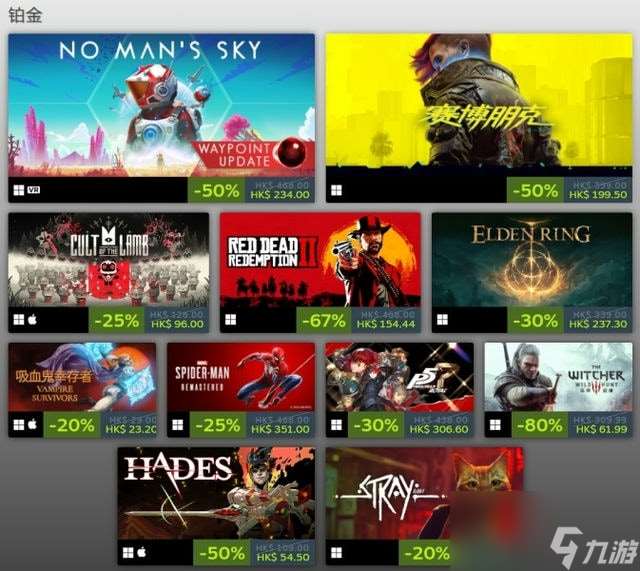也许有很多的朋友还不明白Steam白屏闪窗,如何解决?,下面由九游的小编为您带来答案哦,一起来看看!
引言
Steam是一款广受欢迎的游戏平台,但有时候用户可能会遇到白屏闪窗的问题。这个问题可能会让用户无法正常使用Steam,因此解决这个问题非常重要。本文将介绍一些解决Steam白屏闪窗问题的方法。
检查网络连接
首先,我们需要确保网络连接正常。由于Steam是一个在线平台,稳定的网络连接对其正常运行至关重要。如果你遇到了白屏闪窗的问题,请检查你的网络连接是否畅通。
你可以尝试打开其他网页或应用程序来确认你的网络是否工作正常。如果其他网页和应用程序能够顺利加载和运行,那么很可能是与Steam服务器之间存在某种故障。
清除缓存文件
缓存文件有时候会导致Steam出现各种问题,包括白屏闪窗。为了解决这个问题,我们可以尝试清除缓存文件。
首先,在Windows操作系统中按下Win + R键打开“运行”对话框,并输入“%appdata%”(不含引号)后点击确定按钮。然后找到并进入“Local”文件夹,在其中找到并删除名为“Steam”或“SteamVR”的文件夹。
在Mac操作系统中,打开Finder,然后按下Shift + Command + G键组合。在弹出的对话框中输入“~/Library/Application Support/”(不含引号)并点击前往按钮。然后找到并删除名为“Steam”或“SteamVR”的文件夹。
更新显卡驱动程序
过时的显卡驱动程序可能会导致各种游戏和应用程序的问题,包括白屏闪窗。因此,我们建议你检查并更新你的显卡驱动程序。
首先,在Windows操作系统中按下Win + X键打开快速访问菜单,并选择设备管理器。展开显示适配器选项,并右击你的显卡名称选择“更新驱动软件”。根据提示完成驱动程序更新。
在Mac操作系统中,点击苹果菜单图标,在下拉菜单中选择"关于本机"。然后点击"软件更新"按钮来检查是否有可用的显卡驱动程序更新。
禁用防病毒软件
有时候防病毒软件会将一些游戏文件误判为恶意软件而进行拦截和隔离处理,从而导致Steam白屏闪窗的问题。为了解决这个问题,我们可以尝试禁用防病毒软件。
请注意,在禁用防病毒软件之前,请确保你的计算机没有感染任何恶意软件。你可以运行全面的杀毒扫描来确保计算机安全。
重新安装Steam
如果以上方法都无法解决白屏闪窗问题,那么最后一个尝试就是重新安装Steam。
首先,在Windows操作系统中打开控制面板,并选择“卸载程序”。在列表中找到并选择“Steam”,然后点击卸载按钮。按照提示完成卸载过程。
在Mac操作系统中,将Steam应用程序拖动到废纸篓中进行删除。然后前往官方网站下载最新版本的Steam,并按照提示进行安装。
结论
通过检查网络连接、清除缓存文件、更新显卡驱动程序、禁用防病毒软件和重新安装Steam等方法,我们可以解决白屏闪窗问题并恢复正常使用游戏平台。希望本文提供的方法能够帮助到遇到这个问题的用户们。